PADS2007 系列教程
――PADS Logic
(原 PowerLogic)
比思电子有限公司
www.kgs.com.hk
HK +852-26371886 SZ 755-88859921 www.kgs.com.hk SH 21-51087906 BJ 10-51665105
�
PADS Logic 教程
PADS Logic 教程简介
欢迎使用 PADS Logic 教程。本教程由比思电子有限公司(KGS Technology
Ltd.)编写,本公司是 Mentor (以前的 Innoveda-PADS) PADS(以前的 PowerPCB)
产品、APLAC 的射频和微波仿真工具、DpS 的电气图 CAD 系统 PCschematic
在中国的授权代理商。KGS 公司自 1989 年开始,一直致力于 PADS 软件产品的
销售和支持。
公司提供电子产品在原理样机设计开发阶段全面的解决方案。包括相关的
CAE/CAD/CAM 等 EDA 软件、提供 PCB 设计服务、PCB 样板加工制造、快速
PCB 加工设备、PCB 元器件装配。所有技术人员都具有十年以上的 PCB 设计领
域从业经历。
本教程描述了 PADS Logic 的各种功能和特点、以及使用方法。这些功能包
括:
· 如何在 PADS Logic 中使用工作区(Working Area)。
· 如何在 PADS Logic 的元件库中定义目标库(Library)。
· 如何从库中搜索有关的元件(Part)。
· 如何添加连线(Connection)、总线(Bus)、使用页间连接符号(Off-Page)。
· 移动(Move)、拷贝(Copy)、删除(Delete)和编辑(Edit)等操作方式(Mode)。
· 在设计数据编辑时使用查询/修改(Query/Modify)命令。
· 如何定义设计规则(Design Rules)。
· 如何建立网表(Netlist)和 SPICE 格式网络表以及材料清单(BOM)报告和
生成智能 PDF 文档。
· 如何输入中英文文本和输入变量数值。
· 如何使用目标连接与嵌入(OLE)功能。
· 如何使用工程设计更改(Engineering Change Orders (ECO))。
当您学习了这些基本的内容后,可以参考 PADS Logic 的在线帮助(On-line
Help)部分,以便得到 PADS Logic 全部功能的详细介绍。同时您也可以与我们公
司在各地的办事处取得联系,以便得到更多的帮助。
启动 PADS Logic
如果现在 PADS Logic 程序还没有运行,可以通过在 Windows 2000 或 WindowsXP 环境
下的启动程序菜单中的“开始/程序/Mentor Graphics SDD/PADS2007/System Design”选择
PADS Logic,使其运行。
注意:这里提供的一些设计文件用于本教程,在整个教程的学习使用中,您
可以使用这些文件,或者建立、保存和打开您自己的设计文件。
提示:如果您使用现在提供的这些文件,最好在一个不同的目录下拷贝这些
文件,进行备份。教程允许您以另外指定的文件名保存设计文件,但是如果您用
原来的文件名,则将原来的文件将被覆盖。为了避免将原始的文件覆盖,所以将
它们备份起来,或者换一个其它的文件名保存起来。
HK +852-26371886 SZ 755-88859921 www.kgs.com.hk SH 21-5108 7906 BJ 10-5166 5105
support@kgs.com.hk
2
�
PADS Logic 教程
欢迎使用 PADS Logic 进行原理图设计
技术支持:support@kgs.com.hk
目 录
第一节 – 图形用户界面(GUI)
第二节 – 在 PADS 的库内定义元件库(Library)
第三节 – 添加和编辑元件(Parts)
第四节 – 建立和编辑连线(Connections)
第五节 – 添加总线(Buses)
第六节 – 修改设计数据
第七节 – 定义设计规则(Design Rules)
第八节 – 产生网络表、报告、智能 PDF 文档
第九节 – 文本的输入和添加变量文本(Add Field)
第十节 – 使用 PADS Logic 的目标连接与嵌入 OLE 功能
第十一节 – 工程设计更改(Engineering Change Orders (ECO))
HK +852-26371886 SZ 755-88859921 www.kgs.com.hk SH 21-5108 7906 BJ 10-5166 5105
support@kgs.com.hk
3
�
PADS Logic 教程
第一节 – 图形用户界面(GUI)
PADS Logic 的用户界面设计得非常易于使用,PADS Logic 在努力满足高级
用户需要的同时,还考虑到许多初次使用 PADS 软件的人员情况。
本节教程包含以下内容:
· PADS Logic 中的交互操作过程
· 工作空间的使用
· 设置栅格(Grids)
· 使用取景( Pan)和缩放(Zoom)
· 常用参数的设置
PADS Logic 中的交互操作过程
PADS Logic 使用标准 Windows 风格的菜单(Menu)命令方式,如弹出菜单
(Pop-up Menus)、热键(Shortcut Keys)、工具条(Toolbars)和工具盒(Toolboxes)执行
命令。
在 本 教 程 中 , 使 用 下 拉 菜 单 (Pull-down) 的 命 令 格 式 是 菜 单 / 命 令
(Menu/Command)。例如,使用文件菜单中的打开文件名为文件/打开(File/Open)。
弹出菜单(Pop-up Menus)
PADS Logic 使用弹出菜单(Pop-up Menu)命令,按鼠标右键显示可以执行的
命令,或者可以选择的目标项目。
1. 在 PADS Logic 窗口内的任何地方按一下鼠标,击活这个窗口。
2. 按鼠标右键,弹出菜单(Pop-up Menu)将出现在鼠标的位置处,这个弹出
窗口,可以让您快速进行过滤器的选择,或者您也可以通过 Filter…自行选择配
置过滤项目。
HK +852-26371886 SZ 755-88859921 www.kgs.com.hk SH 21-5108 7906 BJ 10-5166 5105
support@kgs.com.hk
4
�
PADS Logic 教程
工具条(Toolbars)和工具盒(Toolboxes)
PADS Logic 使用 Windows 标准的工具条(Standard Toolbars)
和工具盒(Toolboxes)设计(Design)工具盒
,该工具盒包含工具条
和选择(Selection)工具盒 ,该工具盒包含工具条
这些图形代表了有效的命令,称为图标(Icons)。工具条(Toolbars)位于菜单栏
(Menu Bar)的下面。
无模命令(Modeless Commands)和快捷键(Shortcut Keys)
无模命令 (Modeless Commands)和快捷键 (Shortcut Keys)允许您通过键盘
直接输入命令及其选项。例:
标准的 Windows 快捷键,如 Alt-F 用于显示文件菜单等命令,在 PADS Logic
中 同 样 有 效 。 关 于 具 体 的 无 模 命 令 可 打 开 帮 助 菜 单 (Help) 下 的 Modeless
Commands 选项进行查看。
取消命令操作
您可以在任何时候,通过按键盘上的 Esc 键或按鼠标右键并从弹出菜单
(Pop-up Menu)中选择取消(Cancel)命令,取消当前的命令和命令序列。
HK +852-26371886 SZ 755-88859921 www.kgs.com.hk SH 21-5108 7906 BJ 10-5166 5105
support@kgs.com.hk
5
�
PADS Logic 教程
使用工作空间
PADS Logic 的工作空间为 56 英寸 x 56 英寸。工作空间的原点(0,0)用一个白
色的小圆点表示。原点位于页面的左下角。一个大的白色的矩形代表页面的区域。
尺寸 B 的原理图的面积是 11 英寸 x 17 英寸,尺寸 C 的页面是 17 英寸 x 22 英
寸等等。
当您将光标(Cursor)在工作区域内移动时,它所在位置的 X/Y 绝对坐标值将
动态地显示在屏幕底部的状态条(Status Bar)内。
工作区域练习
1. 将光标放置在原点,注意 0,0 坐标值应可以在状态条(Status Bar)读出。
2. 在工作区内移动光标,注意 X/Y 坐标值应该随着光标的位置而改变。
设置栅格(Grids)
PADS Logic 有两类栅格(Grid):设计栅格(Design Grid)和显示栅格(Display
Grid)。
设计栅格(Design Grid)
设计栅格(Design Grid)指的是光标每移过一小格的距离,确定增加元件(Parts)
和连线(Connections)的间隔和转角的位置。这个栅格用于绘制项目,如多边形
(Polygons)、不封闭图形(Paths)、圆(Circles)和矩形(Rectangles)。最小的栅格设置
是 2 mils。选择工具/选项(Tools/Options)命令,并且选择设计(Design)标签可以观
察到当前的设计栅格(Design Grid)设置情况。
HK +852-26371886 SZ 755-88859921 www.kgs.com.hk SH 21-5108 7906 BJ 10-5166 5105
support@kgs.com.hk
6
�
PADS Logic 教程
显示栅格(Display Grid)
这是一种点状的栅格,用于设计的辅助。您可以设置显示栅格(Display Grid)
与设计栅格(Design Grids)匹配,或者您可以设置它为设计栅格(Design Grids)的倍
数。选择工具/选项(Tools/Options)命令,并选择全局(Global)标签,查看当前的显
示栅格(Display Grid)设置。为了关闭显示栅格(Display Grid),可以设置显示栅格
(Display Grid)小于 10。但这并不是真正的取消,除非您用缩放(Zoom)将一个小
区域放大很多倍,否则您是看不到它的。
HK +852-26371886 SZ 755-88859921 www.kgs.com.hk SH 21-5108 7906 BJ 10-5166 5105
support@kgs.com.hk
7
�
PADS Logic 教程
栅格练习(Grid Exercise)
每个栅格都是在工具菜单(Tools Menu)下,通过选项(Options)命令或者使用
无模(Modeless)命令单独设置的。在下面的练习中,您将使用无模(Modeless)命令
设置设计栅格(Design Grid)和显示栅格(Display Grids)。
1. 对于显示栅格(Display Grid),键入字符 GD(不区分大小写字母)。在字
符窗口将显示一个直接(Modeless)命令,并显示 GD 字符。
2. 键入 500,并且按回车(Enter)。
注意: 您也许需要放大(Zoom in)或缩小(Zoom out),以便看到栅格(Grid)。
HK +852-26371886 SZ 755-88859921 www.kgs.com.hk SH 21-5108 7906 BJ 10-5166 5105
support@kgs.com.hk
8
�
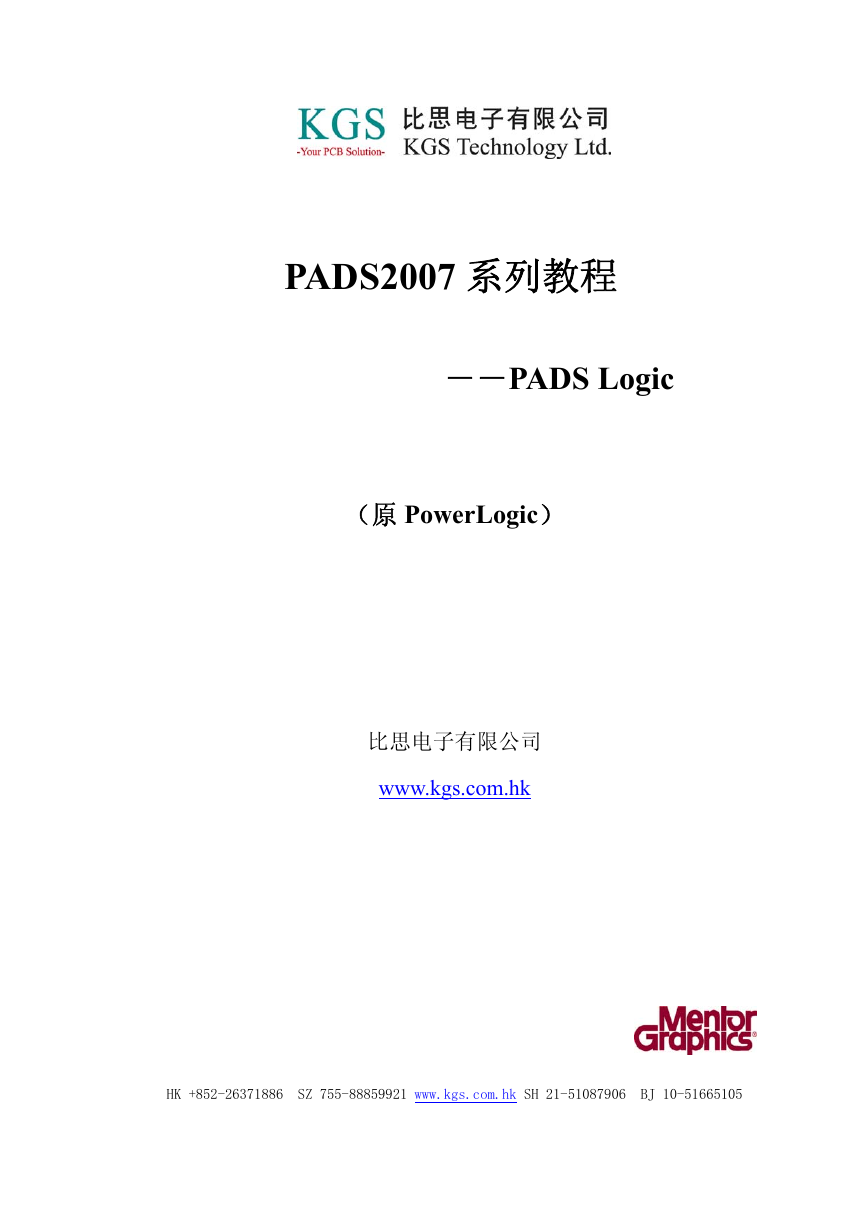

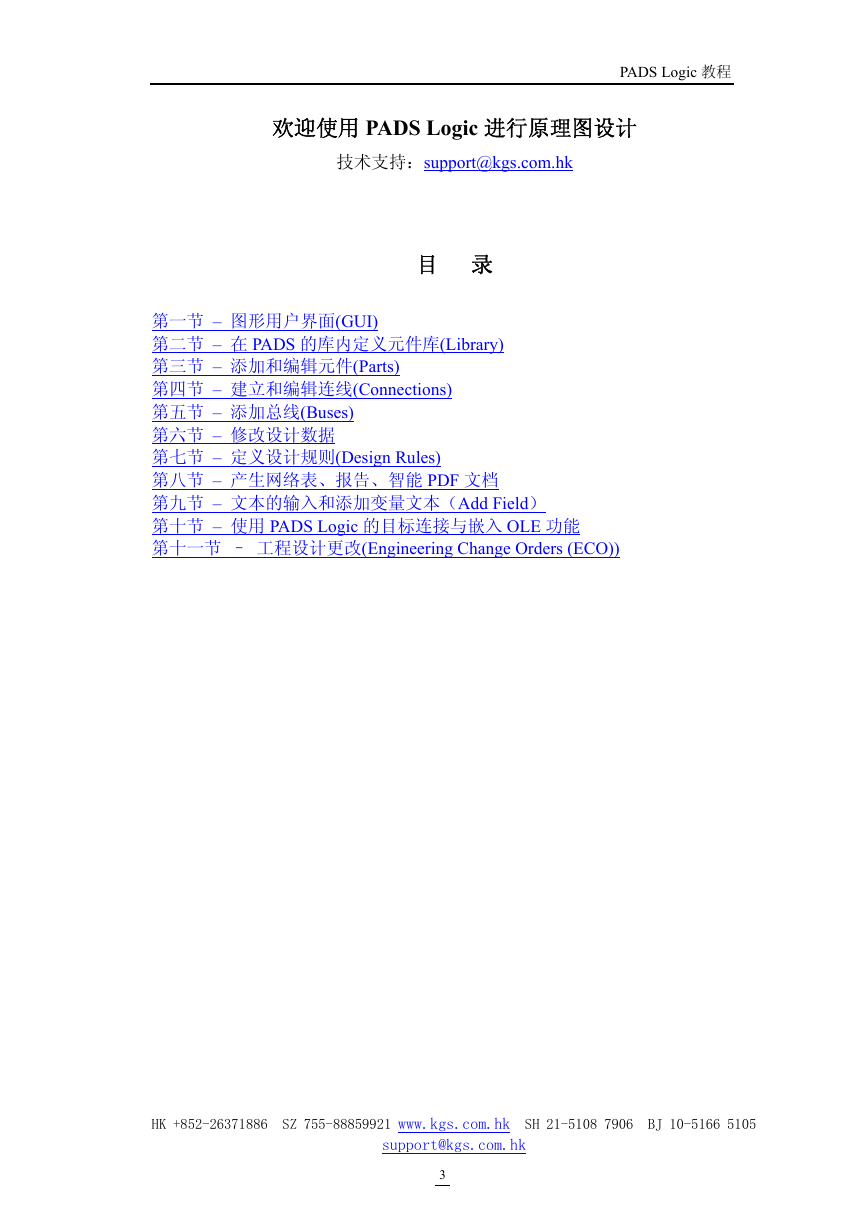
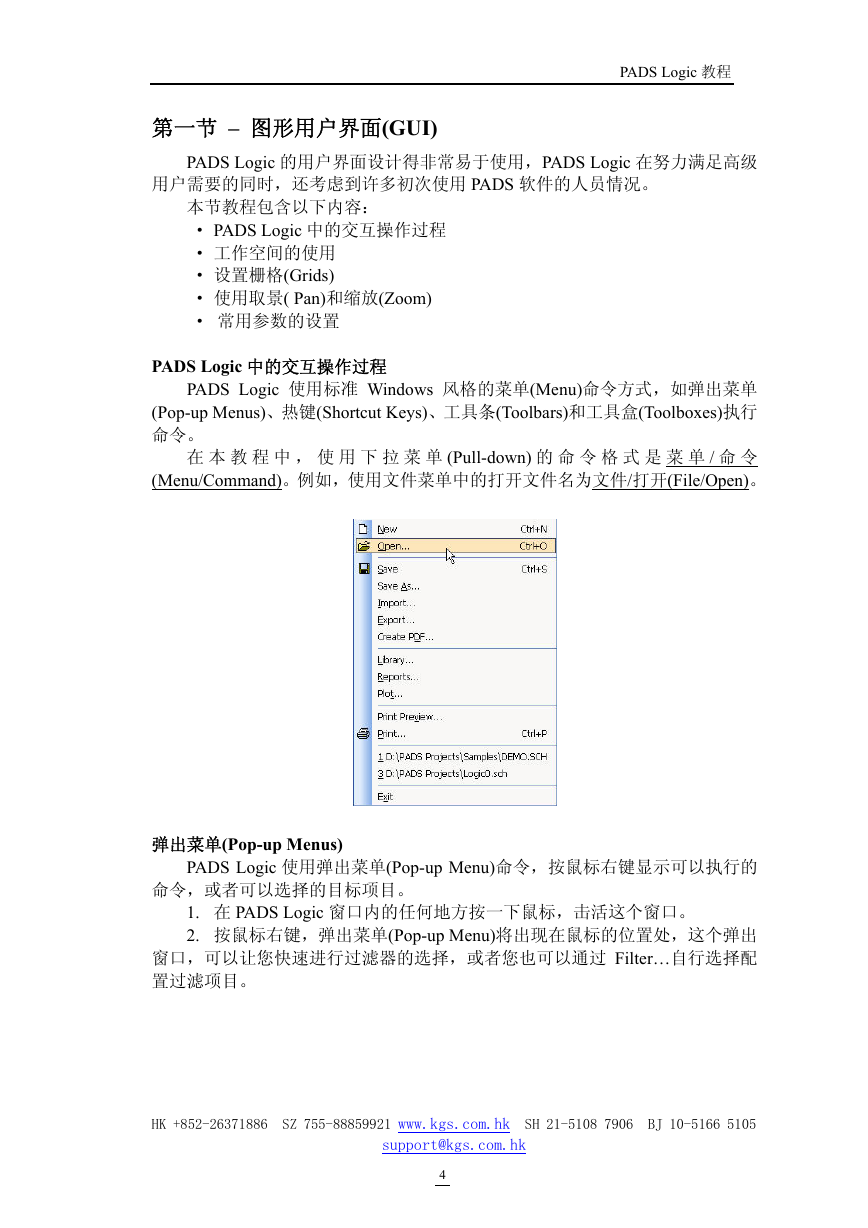
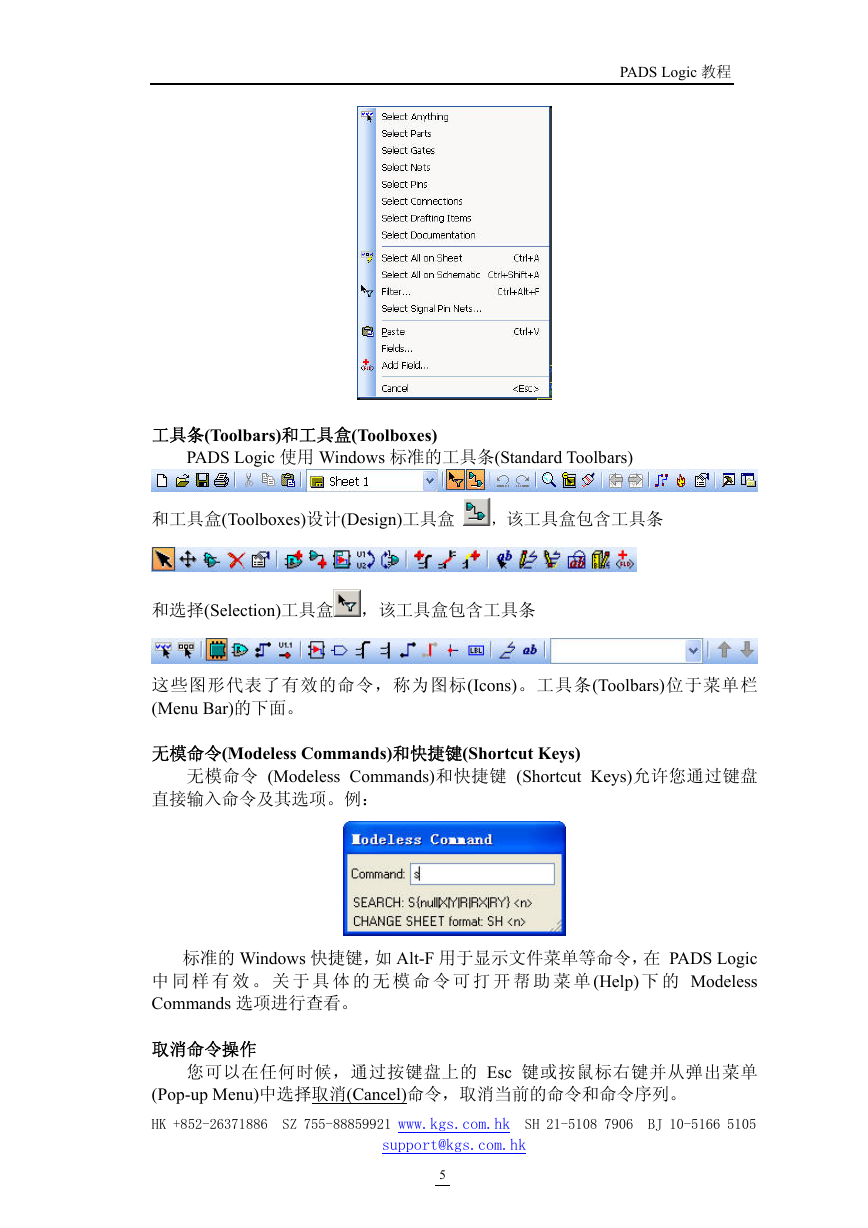
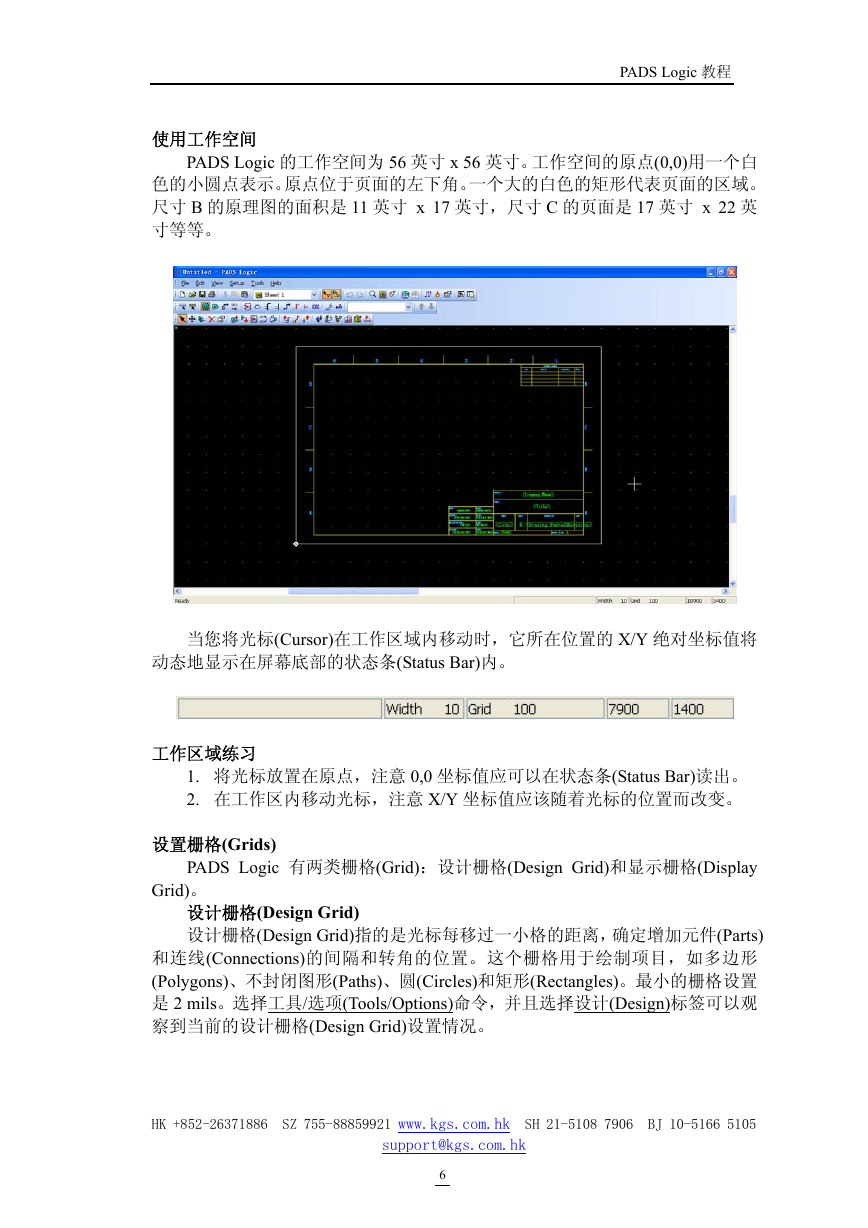
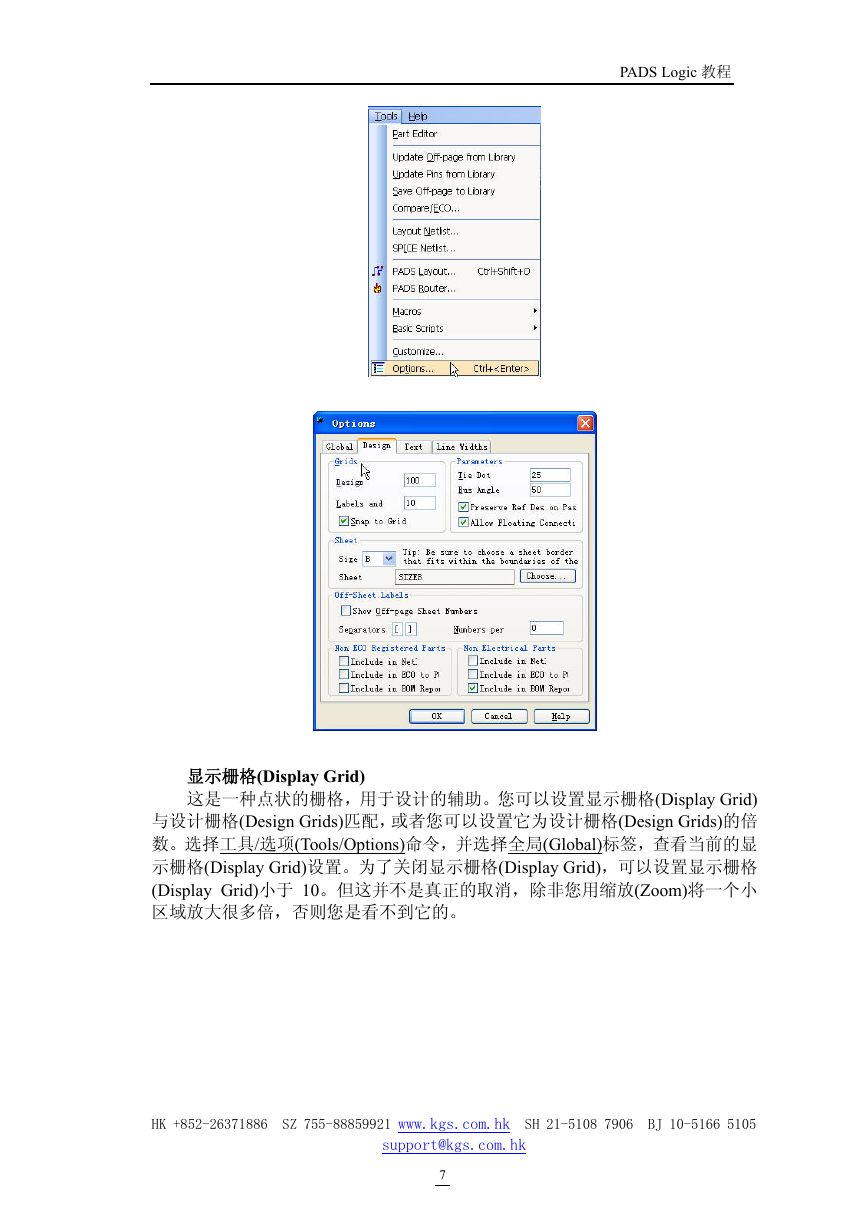
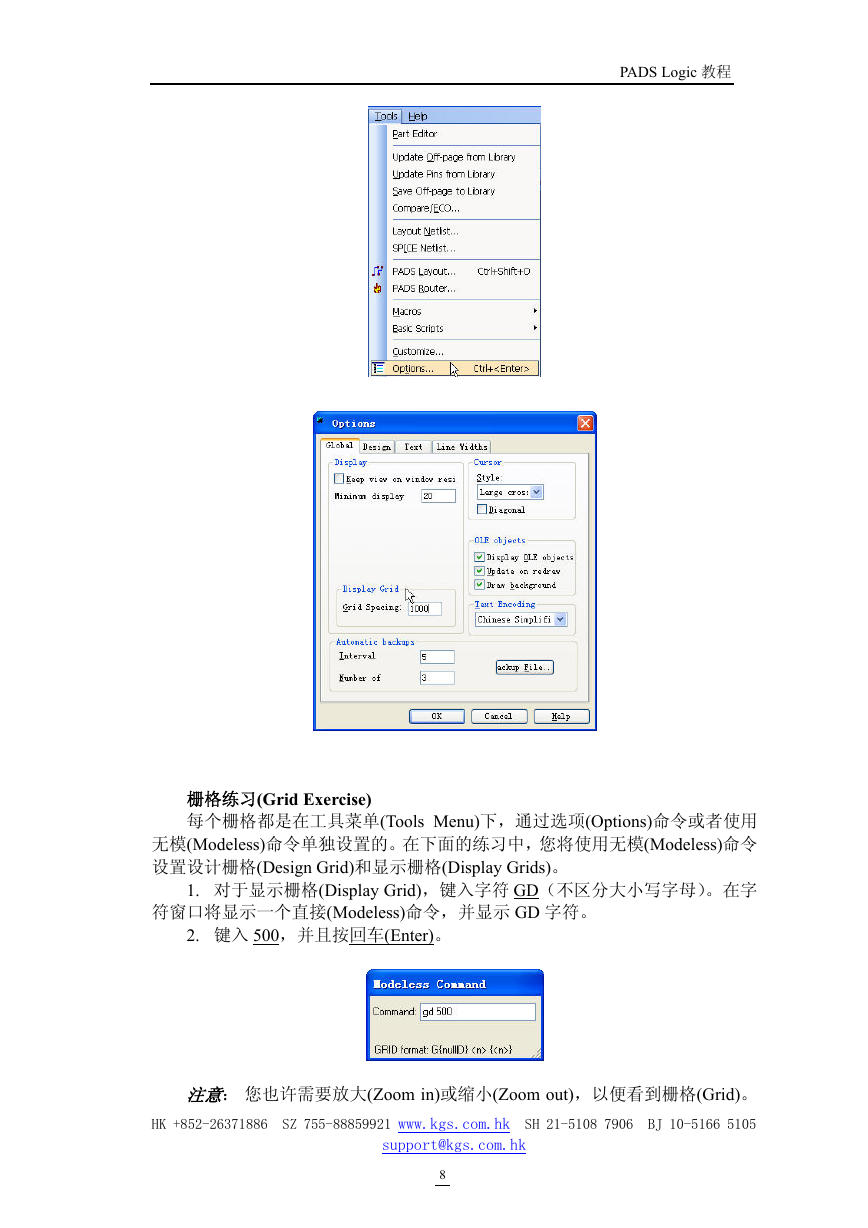
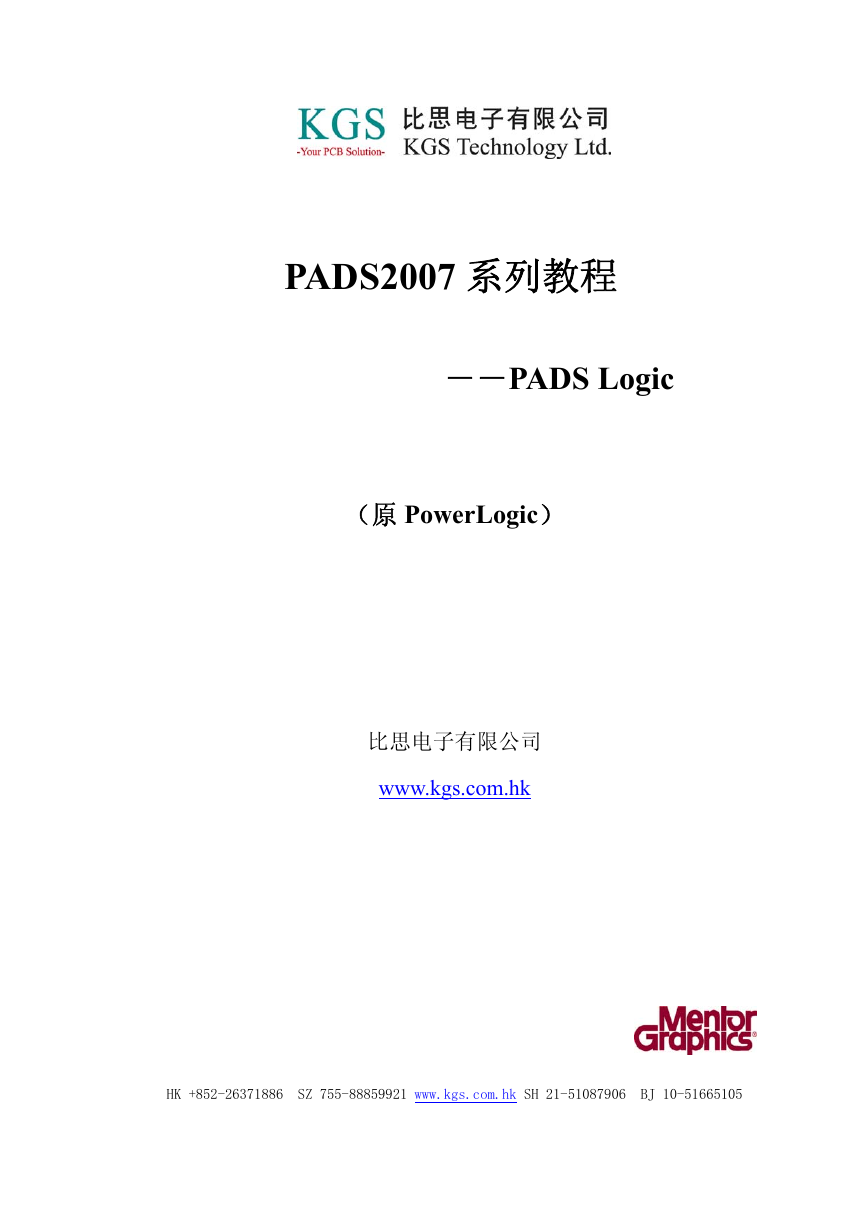

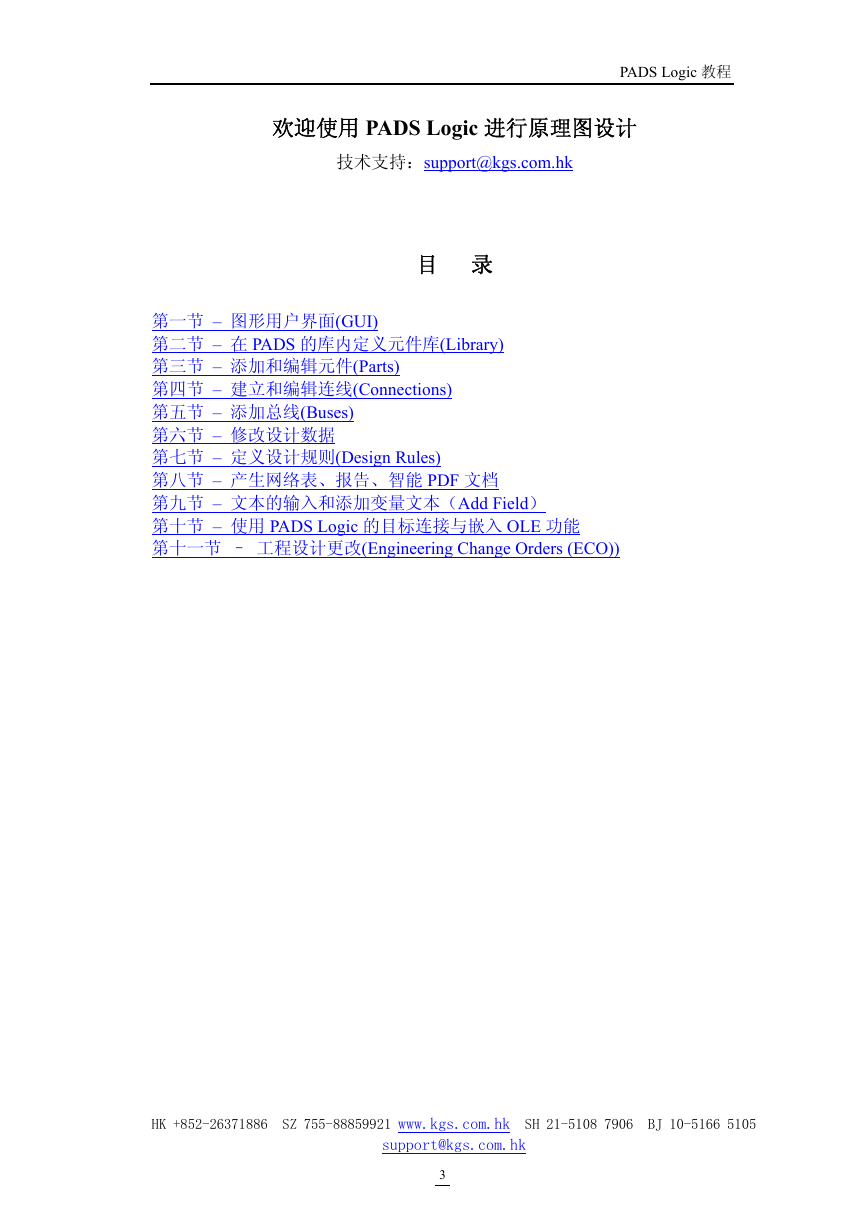
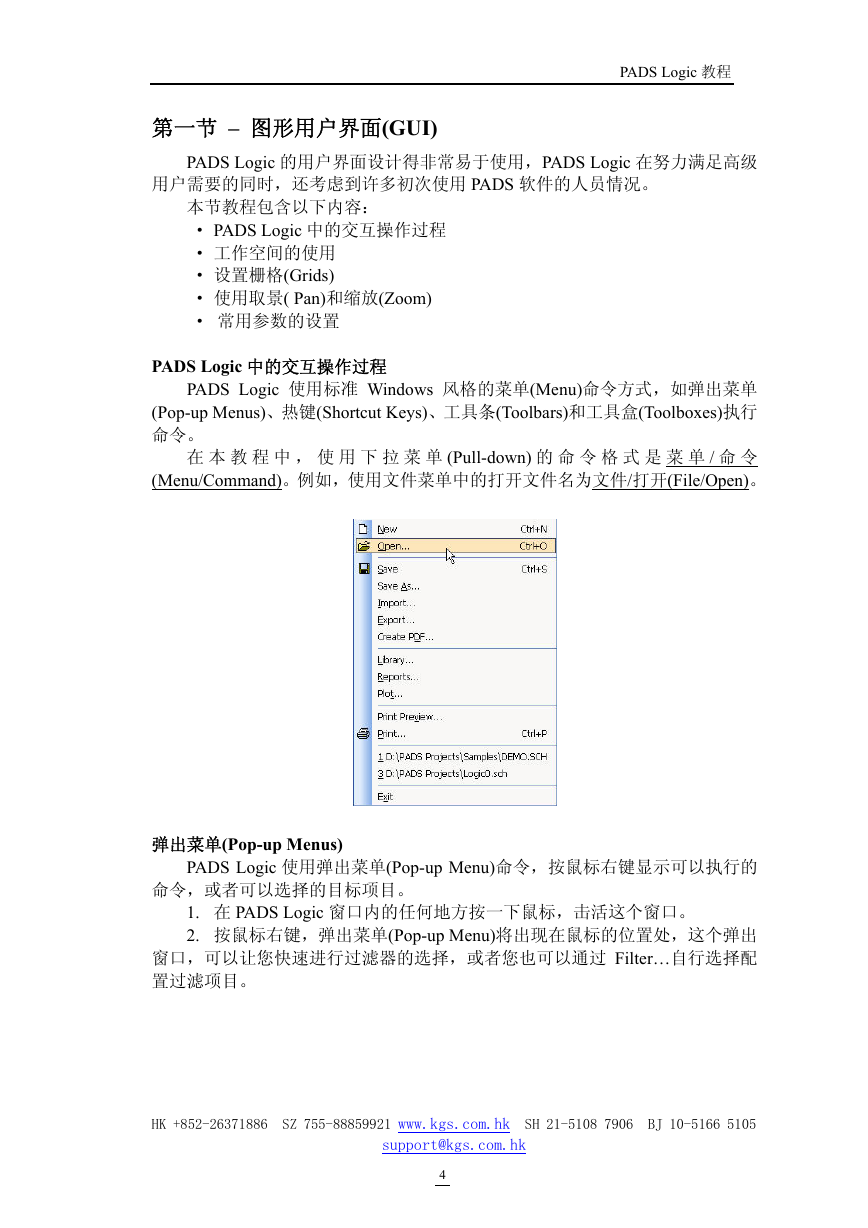
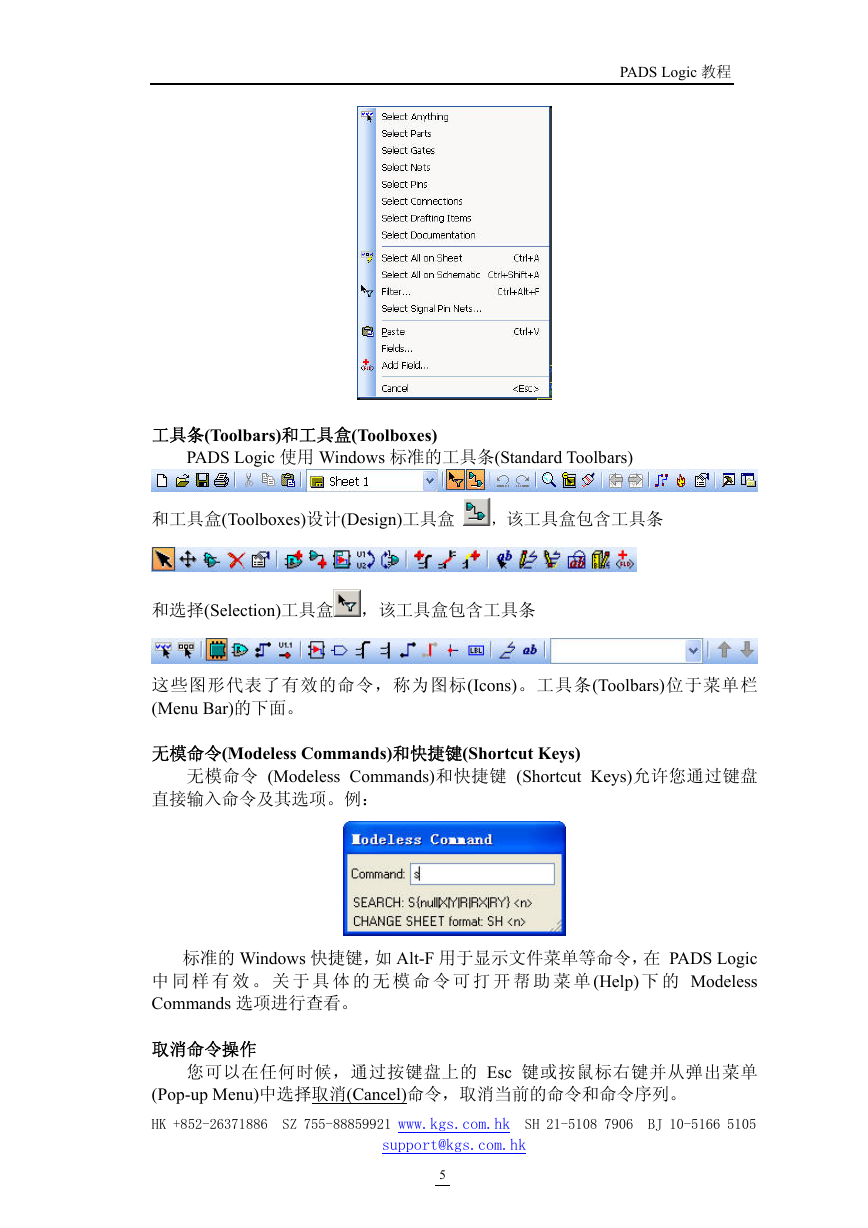
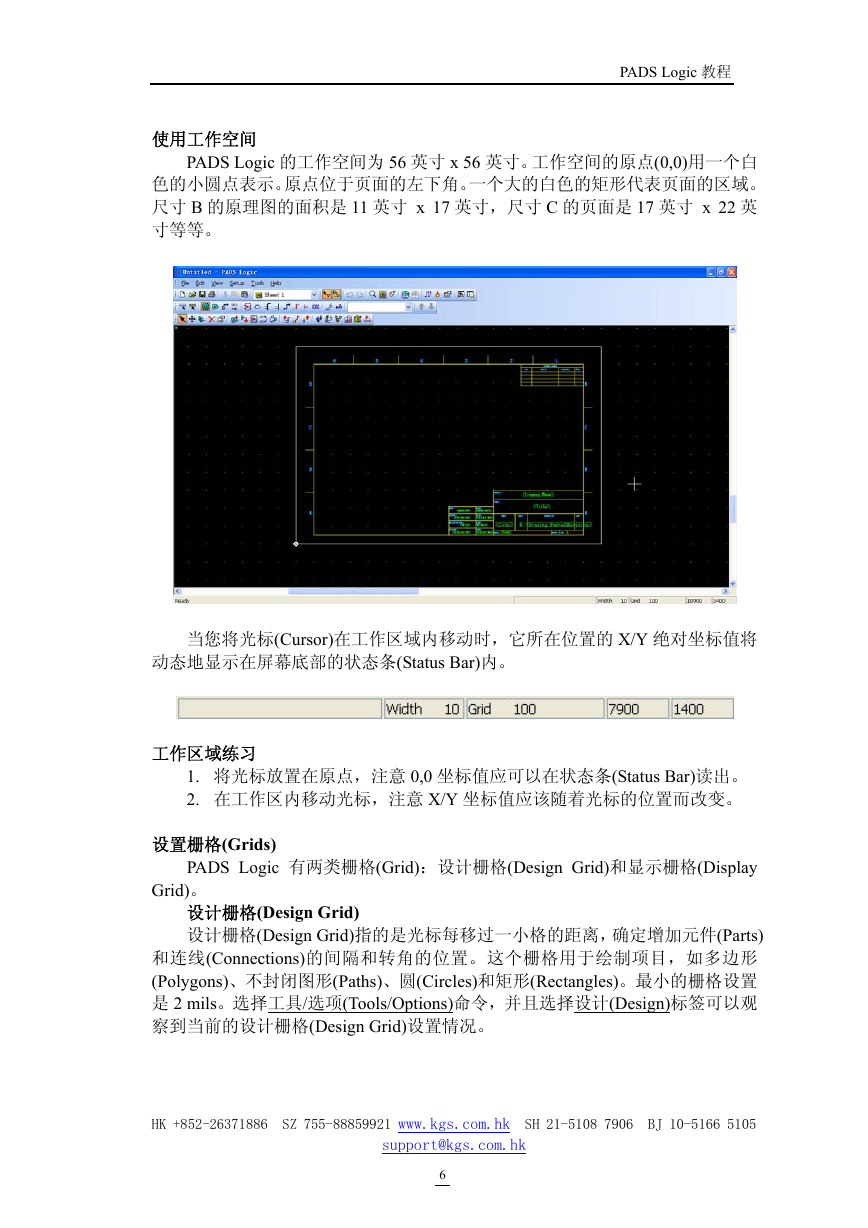
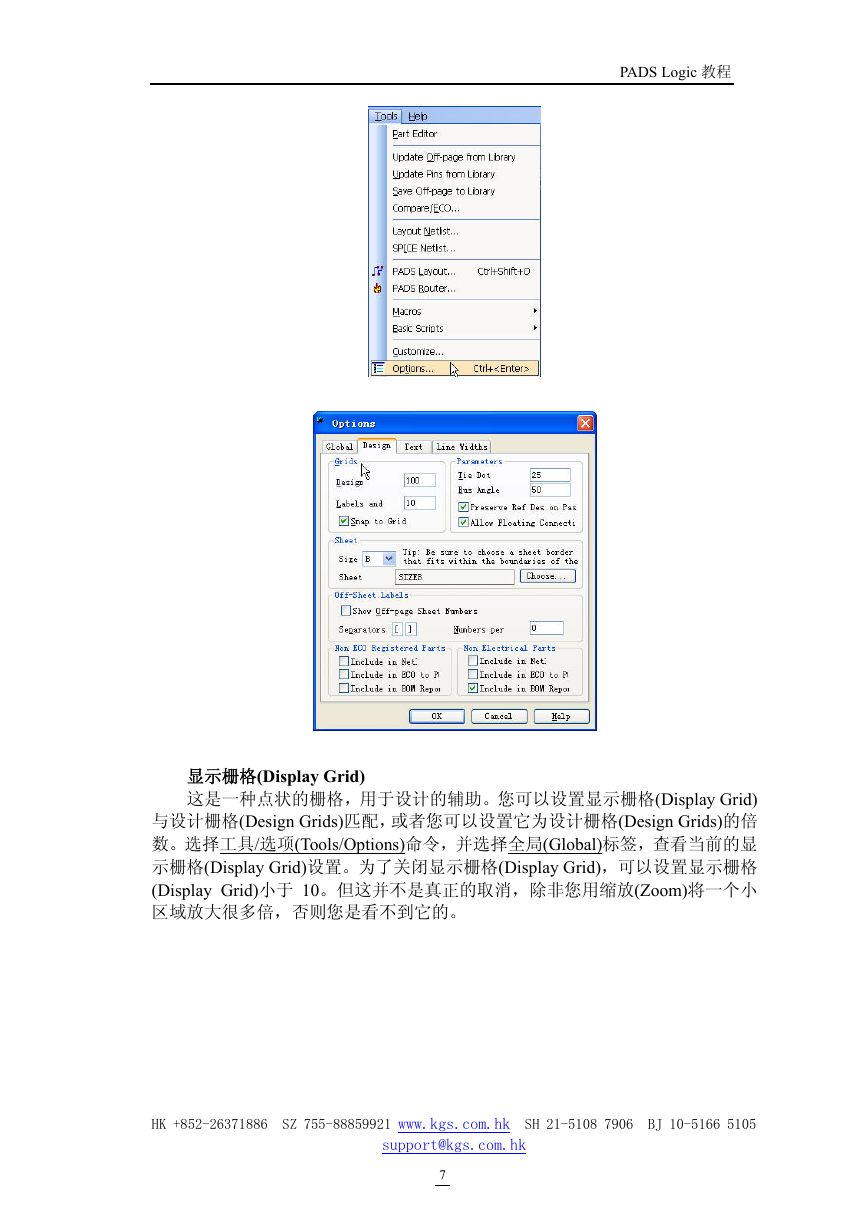
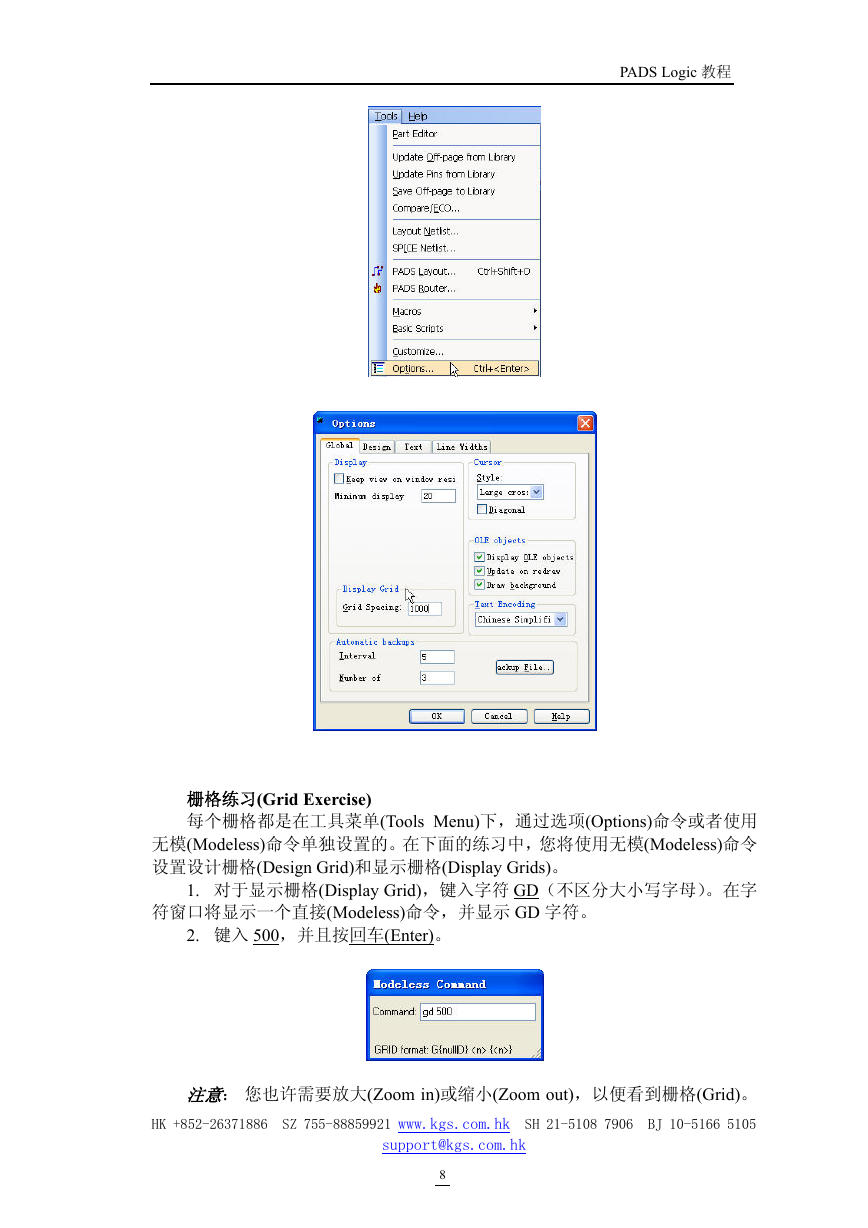
 2023年江西萍乡中考道德与法治真题及答案.doc
2023年江西萍乡中考道德与法治真题及答案.doc 2012年重庆南川中考生物真题及答案.doc
2012年重庆南川中考生物真题及答案.doc 2013年江西师范大学地理学综合及文艺理论基础考研真题.doc
2013年江西师范大学地理学综合及文艺理论基础考研真题.doc 2020年四川甘孜小升初语文真题及答案I卷.doc
2020年四川甘孜小升初语文真题及答案I卷.doc 2020年注册岩土工程师专业基础考试真题及答案.doc
2020年注册岩土工程师专业基础考试真题及答案.doc 2023-2024学年福建省厦门市九年级上学期数学月考试题及答案.doc
2023-2024学年福建省厦门市九年级上学期数学月考试题及答案.doc 2021-2022学年辽宁省沈阳市大东区九年级上学期语文期末试题及答案.doc
2021-2022学年辽宁省沈阳市大东区九年级上学期语文期末试题及答案.doc 2022-2023学年北京东城区初三第一学期物理期末试卷及答案.doc
2022-2023学年北京东城区初三第一学期物理期末试卷及答案.doc 2018上半年江西教师资格初中地理学科知识与教学能力真题及答案.doc
2018上半年江西教师资格初中地理学科知识与教学能力真题及答案.doc 2012年河北国家公务员申论考试真题及答案-省级.doc
2012年河北国家公务员申论考试真题及答案-省级.doc 2020-2021学年江苏省扬州市江都区邵樊片九年级上学期数学第一次质量检测试题及答案.doc
2020-2021学年江苏省扬州市江都区邵樊片九年级上学期数学第一次质量检测试题及答案.doc 2022下半年黑龙江教师资格证中学综合素质真题及答案.doc
2022下半年黑龙江教师资格证中学综合素质真题及答案.doc